2015
Configurando uma caixa de e-mail
27 de outubro de 2015Para receber e-mails de alertas e notificações do InvoiCy a empresa deve realizar o cadastro de uma caixa de e-mail, que a aplicação irá utilizar para enviar e-mails do emissor aos seus clientes. Neste artigo iremos descrever os passos necessários para configurar uma caixa de e-mail para a sua empresa no InvoiCy.
Através do menu lateral esquerdo, acesse a opção Painel de Controle – Caixas de e-mail, como demonstra a imagem.
Na tela de caixas de e-mail é possível configurar caixas para envio de e-mails, que correspondem às caixas de saída, onde o InvoiCy irá utilizar estes dados para enviar e-mails aos destinatários que constam nos documentos de emissão da empresa, sobre notificações e alertas da aplicação.
Através dessa tela também é possível efetuar o cadastro de caixas para leitura de e-mails, porém é importante destacar que essa opção estará visível apenas se a extensão Importação de documentos estiver ativa. Para mais informações leia o artigo Extensão Importação de documentos.
As caixas para leitura de e-mails correspondem as caixas de entrada, onde a empresa emissora fará o envio de seus documentos para essa conta de e-mail configurada, e o InvoiCy fará a leitura dessa caixa e irá importar os documentos para a aplicação. Podem ser configuradas diversas caixas de e-mail para leitura, onde é possível visualizar as caixas de acordo com o seu status.
Importante ressaltar que deve ser selecionada uma caixa específica para esta função, recebimento dos E-mails contendo os documentos em anexo, pois o serviço da aplicação realiza a leitura do e-mail e a exclusão em seguida.
Se a empresa deseja receber e-mails das notificações e alertas da aplicação, é necessário configurar uma caixa para envio de e-mails clicando no botão ‘Adicionar nova caixa’. Caso o botão ‘Adicionar nova caixa’ não esteja disponível deve-se entrar em contato com o usuário Parceiro, solicitando permissão para cadastrar a caixa de e-mail, ou solicitar que o próprio Parceiro efetue o cadastro da caixa de e-mail.
Na sequência deve-se informar os dados da caixa de saída que o InvoiCy irá utilizar para enviar os e-mails da empresa, como apelido da caixa, nome e e-mail do Remetente, usuário e senha, e marcar a caixa como ativa. Nas opções avançadas, deve-se configurar o endereço SMTP, porta, se possui conexão SSL e autenticação, se deve validar o certificado digital e o tempo de timeout. Em seguida clicar no botão Salvar, conforme a imagem a seguir.
É possível ainda fazer um teste para verificar a comunicação com a caixa de e-mail, através do botão Testar e-mail. Aparecerá em tela uma mensagem informando o usuário sobre o sucesso ou falha na comunicação.
Caso ocorrer falha na comunicação com o servidor de e-mail, o InvoiCy apresentará uma mensagem ao usuário, conforme podemos visualizar abaixo:

Ao cadastrar uma caixa de e-mail por esta tela, automaticamente será realizado o cadastro da mesma na tela de servidores de e-mails do parceiro, vinculando com a respectiva empresa.
O usuário também tem a opção de importar para as filiais a caixa de e-mail da Matriz, quando a mesma tiver caixa de e-mail configurada, através do botão ‘Importar da matriz’, onde as informações já serão preenchidas automaticamente, permitindo alterar apenas o nome do remetente.
Para o usuário parceiro que possui caixas de e-mail cadastradas existe a opção de importar a caixa de e-mail do parceiro, através do botão ‘Importar do Parceiro’, onde poderá escolher a caixa de e-mail que deseja importar, no caso de existir mais de uma. As informações serão preenchidas automaticamente, permitindo alterar apenas o nome do remetente, como demonstra a imagem abaixo.
Como exemplo utilizamos uma conta de e-mail usando o servidor do Gmail (Google), o qual retornou erro de configuração e através de um e-mail o serviço avisou sobre a falha ocorrida, veja abaixo:
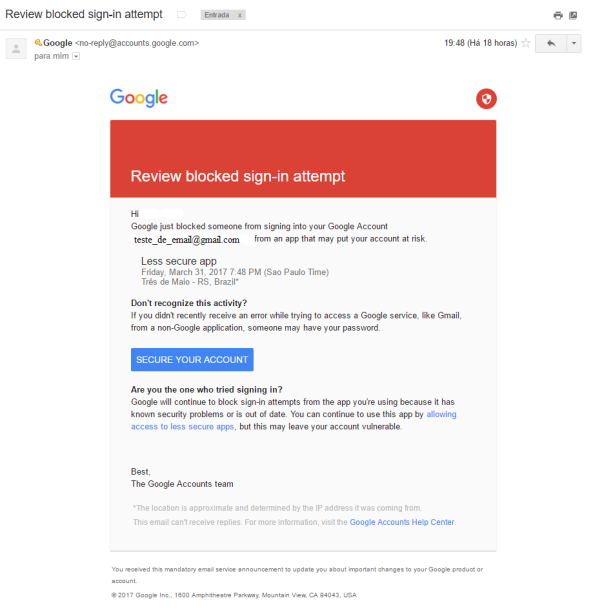
Desta forma, observou-se que no caso do provedor do Google, a conta de e-mail exige uma configuração específica para utilizar a comunicação via e-mail, onde deve-se ativar a opção “Permitir aplicativos menos seguros” ou “Allow less secure apps”.




